உங்கள் திரையில் தோன்றும் "சாதனத்தில் இடமில்லை" அறிவிப்பை விட எரிச்சலூட்டும் சில விஷயங்கள் உள்ளன. நீங்கள் ஆப்ஸ் பதுக்கல்களுக்கு ஆளாகியிருந்தால் அல்லது உங்கள் நாயின் படங்களைக் கொண்ட ஏழு வெவ்வேறு கோப்புறைகளை வைத்திருந்தால், நீங்கள் ஏற்கனவே செய்தியை தூண்டியிருக்கலாம்.
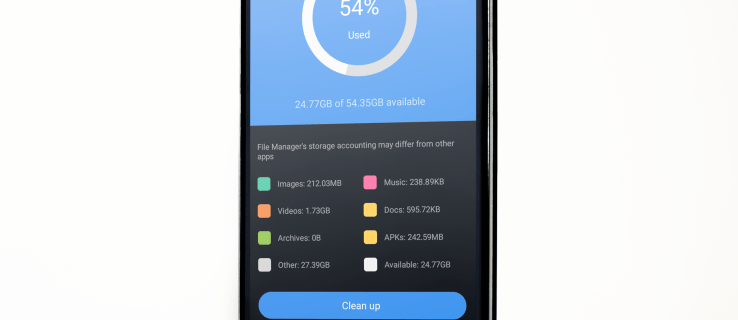
தேவையற்ற கோப்புகள் பெரும்பாலும் குறைபாடுகள் மற்றும் பிழைகளுக்கு வழிவகுக்கும், எனவே சேமிப்பக பராமரிப்பு முக்கியமானது. "சாதனத்தில் இடமில்லை" பிழையை எவ்வாறு சரிசெய்வது என்பதைக் கற்றுக்கொள்வது சற்று தந்திரமானது, ஆனால் சாத்தியமற்றது அல்ல. இந்தக் கட்டுரையில், உங்கள் ஃபோன் அல்லது கம்ப்யூட்டரில் இடத்தைக் காலியாக்க நீங்கள் எடுக்க வேண்டிய படிகளை நாங்கள் விவரிப்போம்.
டோக்கரில் சாதனத்தில் எந்த இடமும் இல்லை என்பதை எவ்வாறு சரிசெய்வது?
உங்கள் சர்வரில் குப்பைக் கோப்புகள் அதிகமாக இருந்தால், அது கணினியின் வேகத்தைக் குறைக்கும். அதை சரிசெய்ய, நீங்கள் குறிப்பிட்ட அளவு இடத்தை மீட்டெடுக்க வேண்டும். Dotcloud கண்டெய்னர் இயந்திரத்தில் சேமிப்பகத்தை அழிக்க, சில ஒளி நிரலாக்கங்கள் தேவை. டோக்கரில் "சாதனத்தில் இடமில்லை" என்பதை எவ்வாறு சரிசெய்வது என்பது இங்கே:
- சேமிப்பகத் திறனைச் சரிபார்க்க உங்கள் டிரைவை ஸ்கேன் செய்யவும். பின்வரும் கட்டளையைப் பயன்படுத்தவும்:
df -h. - சேவையக பயன்பாட்டு வெளியீட்டில் /dev/vda1 ஐக் கண்டறியவும்.
- உங்கள் சாதனத்தில் எவ்வளவு இடம் உள்ளது என்பதை நீங்கள் பார்க்க முடியும். இது 100% நிரம்பியிருந்தால், நீங்கள் சில படங்கள், பதிவு கோப்புகள் மற்றும் பயன்படுத்தப்படாத கொள்கலன்களை நீக்க வேண்டும்.
- உங்கள் கணினியில் "வட்டு பயன்பாடு" திறக்கவும். இந்த கட்டளையைப் பயன்படுத்தவும்:
sudo du -d1 -h /var/lib/docker | வரிசை -மணி - இது உங்கள் கோப்புகள் மற்றும் கோப்புறைகளின் மேலோட்டத்தை வழங்கும் மற்றொரு வெளியீட்டிற்கு வழிவகுக்கும்.
- சேவையகத்திற்குச் சென்று பின்வரும் கட்டளையை ஒட்டவும்:
docker image prune –all or docker image prune -a - இதைப் பயன்படுத்தி இடத்தை வெற்றிகரமாக மீட்டுவிட்டீர்களா எனச் சரிபார்க்கவும்
df -hமீண்டும் கட்டளை.
அனைத்து படிகளையும் முடித்த பிறகு, உங்கள் சேவையகத்திலிருந்து அறிவிப்பு மறைந்துவிடும்.
Mac இல் சாதனத்தில் எந்த இடமும் இல்லை என்பதை எவ்வாறு சரிசெய்வது?
உங்கள் மேக்கில் அதிக இடம் இல்லாதபோது, "உங்கள் வட்டு கிட்டத்தட்ட நிரம்பிவிட்டது" என்று macOS உங்களுக்குத் தெரிவிக்கும். ஆப்பிள் மெனு > சேமிப்பு > இந்த மேக்கைப் பற்றி சேமிப்பகத் திறனைச் சரிபார்ப்பதன் மூலம் தொடங்கவும்.
கேச் கோப்புகளை அழிப்பதே இடத்தைக் காலியாக்குவதற்கான விரைவான வழி. குப்பைக் கோப்புகளை அகற்றுவதன் மூலம் Mac இல் "சாதனத்தில் இடமில்லை" என்பதை எவ்வாறு சரிசெய்வது என்பது இங்கே:
- "கண்டுபிடிப்பான்" என்பதற்குச் செல்லவும்.

- கோ மெனுவை கிளிக் செய்யவும் > கோப்புறைக்குச் செல்லவும்.

- உரையாடல் பட்டியில் / நூலகம் / தற்காலிக சேமிப்புகளை எழுதவும். "போ" என்பதை அழுத்தவும்.

- உள்ளடக்கங்களை நீக்கவும், ஆனால் கோப்புறைகளை வைத்திருங்கள்.
குறிப்பிட்ட நேரத்திற்குப் பிறகு குப்பைகளைத் தானாக அகற்ற நீங்கள் MacOS ஐ நிரல் செய்யலாம்:
- "கண்டுபிடிப்பாளரை" திறந்து, "விருப்பத்தேர்வுகள்" என்பதற்குச் செல்லவும்.

- "மேம்பட்ட" என்பதைக் கிளிக் செய்யவும்.

- "குப்பையை தானாக காலி செய்" என்பதைத் தேர்ந்தெடுக்கவும். அந்த கோப்புறையில் உள்ள அனைத்து கோப்புகளும் 30 நாட்களுக்குப் பிறகு தானாகவே அகற்றப்படும்.

MacOS ஒரு சிறந்த அம்சத்தையும் கொண்டுள்ளது, இது உங்கள் கணினியில் உள்ள ஒழுங்கீனத்தை கணிசமாகக் குறைக்க அனுமதிக்கிறது. அதை எவ்வாறு செயல்படுத்துவது என்பது இங்கே:
- ஆப்பிள் மெனுவைத் திறந்து சேமிப்பகம் > சேமிப்பக மேலாண்மை என்பதற்குச் செல்லவும்.

- "பரிந்துரைகள்" என்பதைக் கிளிக் செய்யவும்.
- வலது புறத்தில் உள்ள "மேம்படுத்து" பொத்தானைக் கிளிக் செய்வதன் மூலம் "சேமிப்பகத்தை மேம்படுத்து" என்பதைத் தேர்ந்தெடுக்கவும்.

இந்த அம்சம் உங்கள் சேமிப்பகத் திறனைப் பராமரிக்க நிஃப்டி தீர்வுகளை வழங்குகிறது. எடுத்துக்காட்டாக, கோப்பு கோப்புறையிலிருந்து நீங்கள் ஏற்கனவே பார்த்த டிவி நிகழ்ச்சிகள் மற்றும் திரைப்படங்களை இது தானாகவே அகற்றும்.
Chromebook இல் சாதனத்தில் எந்த இடமும் இல்லை என்பதை எவ்வாறு சரிசெய்வது?
உங்கள் Chromebook இல் வட்டு இடம் குறைவாக இருந்தால், பல சிக்கல்கள் ஏற்படும். இணையதளங்களை ஏற்றுவதில் அல்லது பெரிய கோப்புகளைப் பதிவிறக்குவதில் சிக்கல் ஏற்படலாம். அதைத் தவிர்க்க, Chromebook இல் "சாதனத்தில் இடமில்லை" என்பதை எவ்வாறு சரிசெய்வது என்பது இங்கே:
- "அமைப்புகள்" என்பதைக் கிளிக் செய்வதன் மூலம் சேமிப்பக திறனை சரிபார்க்கவும்.

- "சாதனம்" என்பதற்குச் சென்று "சேமிப்பக மேலாண்மை" என்பதைத் திறக்கவும்.

- கோப்புறைகளைத் தேடுங்கள் (பதிவிறக்கங்கள், ஆஃப்லைன் கோப்புகள், உலாவல் தரவு, Android சேமிப்பிடம் மற்றும் பிற பயனர்கள்). ஒவ்வொரு கோப்புறையும் எவ்வளவு இடத்தைப் பயன்படுத்துகிறது என்பதைச் சரிபார்க்கவும்.
- தேவையற்ற கோப்புகளை நீக்கவும். "கோப்புகள்" என்பதற்குச் சென்று, நீங்கள் அகற்ற விரும்பும் ஒன்றைக் கிளிக் செய்யவும்.

- முடிக்க "நீக்கு" என்பதைக் கிளிக் செய்யவும்.

உலாவல் தரவை அழிப்பதன் மூலமும் நீங்கள் சிறிது இடத்தை விடுவிக்கலாம். அதை எப்படி செய்வது என்பது இங்கே:
- உங்கள் Chrome உலாவியைத் திறக்கவும்.
- மேல் வலது மூலையில் உள்ள மூன்று செங்குத்து புள்ளிகளை ("மேலும்") கிளிக் செய்யவும்.

- மேலும் கருவிகள் > உலாவல் தரவை அழி என்பதற்குச் செல்லவும்.
- "கடைசி மணிநேரம்" அல்லது "எல்லா நேரமும்" என்பதைக் கிளிக் செய்வதன் மூலம் நீங்கள் எவ்வளவு தூரம் செல்ல விரும்புகிறீர்கள் என்பதைத் தேர்ந்தெடுக்கவும்.

- நீங்கள் நீக்க விரும்பும் உலாவல் தரவைத் தேர்ந்தெடுத்து, "தரவை அழி" என்பதைக் கிளிக் செய்யவும்.

சாதனத்தில் மிகக் குறைந்த இடமே இருக்கும் போது தானாகவே கோப்புகளை நீக்க Chromebook அமைக்கப்பட்டுள்ளது. முக்கியமான ஆவணங்களை நீங்கள் இழக்க விரும்பவில்லை என்றால், இதை கைமுறையாகச் செய்வது நல்லது.
விண்டோஸ் 10 இல் சாதனத்தில் எந்த இடமும் இல்லை என்பதை எவ்வாறு சரிசெய்வது?
உங்கள் லோக்கல் டிரைவில் காலி இடம் இல்லை என்றால் Windows 10 உங்களுக்குத் தெரிவிக்கும். அதிர்ஷ்டவசமாக, எந்த கோப்புகளை நீக்க வேண்டும் என்பதை தீர்மானிக்க உதவும் உள்ளமைக்கப்பட்ட அம்சங்கள் உள்ளன. செயல்திறன் குறைபாடுகளைத் தவிர்க்க, உங்கள் கணினியில் சில இடங்களை உருவாக்க இரண்டு வழிகள் உள்ளன.
ஸ்டோரேஜ் சென்ஸைப் பயன்படுத்தி Windows 10 இல் "சாதனத்தில் இடமில்லை" என்பதை எவ்வாறு சரிசெய்வது என்பது இங்கே:
- "தொடங்கு" என்பதைத் திறந்து, அமைப்புகள் > கணினி > சேமிப்பகம் என்பதைக் கிளிக் செய்யவும்.

- "ஸ்டோரேஜ் சென்ஸ்" என்பதைக் கிளிக் செய்து, "சேமிப்பக உணர்வை உள்ளமைக்கவும் அல்லது இப்போது இயக்கவும்" என்பதற்குச் செல்லவும்.

- "ரன் ஸ்டோரேஜ் சென்ஸ்" என்பதன் கீழ், விண்டோஸ் "ஸ்டோரேஜ் சென்ஸ்" எவ்வளவு அடிக்கடி இயக்க வேண்டும் என்பதைக் கிளிக் செய்யவும்.

- நீங்கள் தானாக நீக்க விரும்பும் கோப்புகளைத் தீர்மானிக்கவும். அதற்கான கால அளவையும் தேர்வு செய்யலாம்.

- சாளரத்தின் அடிப்பகுதிக்குச் சென்று, "இப்போது சுத்தம் செய்" என்பதைக் கிளிக் செய்யவும்.

கணினி கோப்புகளை நீக்க "வட்டு சுத்தம்" பயன்படுத்தலாம். அந்த வகையில், நீங்கள் இன்னும் அதிகமான இடத்தை மீட்டெடுத்திருப்பீர்கள். அதை எப்படி செய்வது என்பது இங்கே:
- தேடல் உரையாடல் பெட்டியில் "வட்டு சுத்தம்" என தட்டச்சு செய்யவும்.

- "கணினி கோப்புகளை சுத்தம் செய்" என்ற விருப்பத்தைத் தேர்ந்தெடுக்கவும்.

- நீங்கள் நீக்க விரும்பும் கோப்புகளை கிளிக் செய்யவும். உங்களுக்குத் தெரியாவிட்டால், விளக்கத்தைப் படிப்பதன் மூலம் கோப்பின் வகையைக் கண்டறியலாம்.

- உறுதிப்படுத்தவும்.
நீங்கள் தற்காலிக கோப்புகளை கைமுறையாக நீக்கலாம், ஆனால் கணினி கோப்புகளை நீக்குவது மிகவும் திறமையானது.
லினக்ஸில் சாதனத்தில் எந்த இடமும் இல்லை என்பதை எவ்வாறு சரிசெய்வது?
சில நேரங்களில் லினக்ஸ் உங்கள் லோக்கல் டிரைவ் நிரம்பியதாக அறிவிக்கும், அது அவ்வாறு இல்லை என்று நீங்கள் உறுதியாக நம்பினாலும் கூட. இது சில தரவு கட்டமைப்புகளின் உபரியால் ஏற்படும் பொதுவான செயலிழப்பு ஆகும். "inodes" என்று அழைக்கப்படுபவை பொதுவாக தவறான அறிவிப்பின் மூலமாகும். எவ்வாறாயினும், உங்கள் சேமிப்பகத்தில் எவ்வளவு இடத்தை விட்டுச் சென்றீர்கள் என்பதை நீங்கள் எப்போதும் சரிபார்க்க வேண்டும்:
- கட்டளை வரியைப் பயன்படுத்தவும்
சுடோ டு -ஷ் /மற்றும்sudo df-hவெளியீட்டைத் திறக்க. - IUSE% நிலையைப் பாருங்கள். இது 100% அருகில் இருந்தால், உங்கள் வட்டில் பல ஐனோடுகள் உள்ளன என்று அர்த்தம்.
ஐனோட்களின் எண்ணிக்கையை நீங்கள் தீர்மானித்தவுடன், தேவையற்ற கோப்புகளை அகற்ற தொடரவும். லினக்ஸில் தற்காலிக சேமிப்பை அழிப்பதன் மூலம் "சாதனத்தில் இடமில்லை" என்பதை எவ்வாறு சரிசெய்வது என்பது இங்கே:
- கோப்புகளைக் கண்டறிய பின்வரும் கட்டளையைப் பயன்படுத்தவும்:
$ க்கு நான் /*; எதிரொலி $i செய்; கண்டுபிடி $i |wc -l; முடிந்தது - சந்தேகத்திற்கிடமான வகையில் அதிக எண்ணிக்கையிலான கோப்புகளைக் கொண்ட கோப்பகங்களைக் கண்டால், அவற்றை நீக்கவும். கீழே உள்ள கட்டளையைப் பயன்படுத்தவும்:
$ sudo rm -rf /home/bad_user/directory_with_lots_of_empty_files - இதைப் பயன்படுத்தி நீங்கள் இடத்தை விடுவித்துள்ளீர்கள் என்பதை உறுதிப்படுத்தவும்
சுடோ டு -ஷ் /கட்டளை.
இந்தப் படிகளை முடித்த பிறகு, உங்கள் கணினியில் உள்ள ஐனோட்களின் எண்ணிக்கை இயல்பு நிலைக்குத் திரும்ப வேண்டும்.
ஐபோனில் உள்ள சாதனத்தில் எந்த இடமும் இல்லை என்பதை எவ்வாறு சரிசெய்வது?
பெரும்பாலான மக்கள் சேமிப்பிற்காக iCloud ஐப் பயன்படுத்துவதால், iPhone குறைந்த சாதனத் திறனைக் கொண்டுள்ளது. "சேமிப்பு கிட்டத்தட்ட நிரம்பிவிட்டது" என்ற விழிப்பூட்டலைப் பெறுவது அசாதாரணமானது அல்ல, ஏனெனில் அந்த இடத்தை நிரப்புவது எளிது. எடுத்துக்காட்டாக, நீங்கள் ஒரு புகைப்படத்தை நீக்கினால், அதை உங்கள் மொபைலில் இருந்து நிரந்தரமாக அகற்ற மாட்டீர்கள் என்பதை பெரும்பாலானோர் மறந்து விடுகிறார்கள்.
சில நீக்கப்பட்ட கோப்புகள் மறுசுழற்சி தொட்டிக்கு மாற்றப்பட்டு, தொடர்ந்து இடத்தை எடுத்துக் கொள்ளும். ஒரு மாதத்திற்குப் பிறகு அவை தானாகவே நீக்கப்பட்டாலும், நீங்கள் அதை கைமுறையாகவும் செய்யலாம். குப்பையிலிருந்து கோப்புகளை நிரந்தரமாக அகற்றுவதன் மூலம் iPhone இல் "சாதனத்தில் இடமில்லை" என்பதை எவ்வாறு சரிசெய்வது என்பது இங்கே:
- புகைப்பட கேலரியைத் திறக்கவும்.

- ஆல்பங்கள் > சமீபத்தில் நீக்கப்பட்டது என்பதற்குச் செல்லவும்.

- "அனைத்தையும் நீக்கு" என்ற விருப்பத்தைத் தேர்ந்தெடுக்கவும்.

இப்போதுதான் உங்கள் மொபைலில் இருந்து கோப்புகள் நிரந்தரமாக நீக்கப்பட்டன. "அமைப்புகள்" என்பதற்குச் சென்று உள் சேமிப்பிடத்தைச் சரிபார்ப்பதன் மூலம் நீங்கள் அதை உறுதிப்படுத்தலாம்.
சேமிப்பக இடத்தைப் பயன்படுத்துவதை மேம்படுத்த, iOS உள்ளமைக்கப்பட்ட அம்சங்களையும் நீங்கள் பயன்படுத்தலாம். இது வசதியின் அடிப்படையில் MacOS "சேமிப்பகத்தை மேம்படுத்துதல்" போன்றது. அதை எப்படி இயக்குவது என்பது இங்கே:
- "அமைப்புகள்" திறக்கவும்.

- பரிந்துரைக்கப்பட்ட செயல்களின் பட்டியலைப் பெற, "சேமிப்பகம்" என்பதற்குச் சென்று "அனைத்தையும் காட்டு" என்பதைக் கிளிக் செய்யவும்.

- அவற்றின் விளக்கங்களைப் படிப்பதன் மூலம் பரிந்துரைகளை ஆராயுங்கள்.
- நீங்கள் செயல்படுத்த வேண்டியவற்றுக்கு அடுத்துள்ள "இயக்கு" என்பதைக் கிளிக் செய்யவும்.

ஆண்ட்ராய்டில் உள்ள சாதனத்தில் எந்த இடமும் இல்லை என்பதை எவ்வாறு சரிசெய்வது?
ஆண்ட்ராய்டு சாதனங்கள் பொதுவாக அவற்றின் உள் சேமிப்பகத்தில் அதிக இடத்தைக் கொண்டிருக்கும். இருப்பினும், கூகுள் ப்ளே ஸ்டோரின் எல்லையற்ற தேர்வுக்கு நன்றி, இது விரைவாக பயன்பாடுகளால் நிரப்பப்படுகிறது. நீங்கள் அடிக்கடி பயன்படுத்தாதவற்றைக் கண்டறிந்து அவற்றை நிறுவல் நீக்குவதே தெளிவான தீர்வு.
நீங்கள் அவ்வாறு செய்ய விரும்பவில்லை என்றால், நீங்கள் எப்போதும் மைக்ரோ எஸ்டி கார்டை வாங்கலாம். அந்த வழியில், நீங்கள் உள் சேமிப்பகத்திலிருந்து மிகப்பெரிய கோப்புகளை மாற்றலாம். அதை எப்படி செய்வது என்பது இங்கே:
- "அமைப்புகள்" திறக்கவும்.
- Application > Application Manager என்பதற்குச் செல்லவும்.
- கிளிக் செய்வதன் மூலம் நீங்கள் நகர்த்த விரும்பும் பயன்பாட்டைத் தேர்ந்தெடுக்கவும்.
- "சேமிப்பகம்" பிரிவில் "மாற்று" என்பதைக் கிளிக் செய்யவும்.
- பாப்-அப் விண்டோவில் "SD கார்டு" என்பதைத் தேர்ந்தெடுக்கவும்.
துரதிர்ஷ்டவசமாக, எல்லா பயன்பாடுகளையும் SD கார்டுக்கு நகர்த்த முடியாது. இருப்பினும், தொலைபேசியின் உள் நினைவகத்தின் திறனை அதிகரிக்க ஒரு வழி உள்ளது. உங்கள் SD கார்டைப் பிரிப்பதன் மூலம் Android இல் "சாதனத்தில் இடமில்லை" என்பதை எவ்வாறு சரிசெய்வது என்பது இங்கே:
- முதலில், உங்கள் கணினியில் AOMEI பகிர்வு உதவியாளரை நிறுவவும்.
- SD கார்டை உங்கள் மடிக்கணினியுடன் இணைக்கவும்.
- உங்கள் திரையில் SD கார்டு தோன்றும்போது, அதில் வலது கிளிக் செய்யவும்.
- "பகிர்வை உருவாக்கு" என்பதைக் கிளிக் செய்யவும்.
- ஒரு சிறிய சாளரம் தோன்றும். உங்கள் பகிர்வின் அளவைத் தீர்மானித்து, கோப்பு முறைமையை "FAT32" ஆக அமைக்கவும்.
- உறுதிசெய்து, பிரதான மெனுவிற்குச் செல்லவும்.
- "விண்ணப்பிக்கவும்" என்பதைக் கிளிக் செய்யவும்.
- SD கார்டை மீண்டும் உங்கள் மொபைலில் வைக்கவும்.
அடிப்படையில், நீங்கள் இப்போது "கூடுதல்" SD கார்டை உருவாக்கியுள்ளீர்கள். உங்களிடம் திடமான பகிர்வு மேலாளர் இருக்கும் வரை, தேவைக்கேற்ப செயல்முறையை மீண்டும் செய்யலாம்.
யுஎஸ்டி பயன்பாட்டில் சாதனத்தில் எந்த இடமும் இல்லை என்பதை எவ்வாறு சரிசெய்வது?
தேக்ககக் கோப்புகள் குவிந்து கிடப்பதால் பயன்பாடுகள் பிரபலமற்றவை. U&UST ஆப்ஸைப் போலவே, அவை உங்கள் சாதனத்திற்காகத் தனிப்பயனாக்கப்பட்டிருந்தாலும், அவை இன்னும் சிக்கலை ஏற்படுத்தலாம்.
நீங்கள் குப்பைக் கோப்புகளை அகற்ற விரும்பினால், அவற்றை உங்கள் iPhone அல்லது iPad இலிருந்து கைமுறையாக நீக்கலாம். UST பயன்பாட்டில் "சாதனத்தில் இடமில்லை" என்பதை நீக்கி மீண்டும் நிறுவுவதன் மூலம் எவ்வாறு சரிசெய்வது என்பது இங்கே:
- அமைப்புகள் > பொது > ஐபோன் சேமிப்பிடம் என்பதற்குச் செல்லவும். (iPad சேமிப்பு)
- கீழே உள்ள பட்டியலில் UST பயன்பாட்டைக் கண்டறிந்து அதைக் கிளிக் செய்யவும்.
- வலது புறத்தில் உள்ள எண்ணைப் பாருங்கள். இது 500 எம்பியை விட அதிகமாக இருந்தால், "நீக்கு" என்பதைக் கிளிக் செய்து, அதை மீண்டும் நிறுவவும்.
- பயன்பாட்டிலிருந்து கோப்புகளையும் ஆவணங்களையும் வைத்திருக்க விரும்பினால், "ஆஃப்லோட் ஆப்" என்பதைத் தேர்ந்தெடுக்கவும். பின்னர் அதை மீண்டும் நிறுவவும்.
ஆப்பிள் ஸ்டோரிலிருந்து தூய்மையான பயன்பாட்டைப் பதிவிறக்குவது மிகவும் நேர்த்தியான தீர்வாகும். மிகவும் பிரபலமான ஒன்று ஸ்மார்ட் கிளீனர் - BP மொபைலின் சுத்தமான சேமிப்பு.
கூடுதல் FAQகள்
வட்டு இடம் தீர்ந்துவிட்டது என்றால் என்ன?
வட்டில் அதிக இடம் இல்லை என்று உங்கள் கணினி எச்சரித்தால், அது ரேம் தீர்ந்து விட்டது என்று அர்த்தம். OS ஆனது இப்போது தானாகவே உங்கள் ஹார்டு டிரைவிற்கு எந்த புதிய தரவையும் மாற்றுகிறது. இது செயல்திறனை கணிசமாகக் குறைக்கலாம் மற்றும் மென்பொருளை நிறுவுவதைத் தடுக்கலாம்.
இதைத் தீர்ப்பதற்கான விரைவான வழி உங்கள் கணினியின் RAM ஐ மேம்படுத்துவதாகும். இது கூடுதல் இடத்தை வழங்குவது மட்டுமல்லாமல், செயலாக்க வேகத்தையும் அதிகரிக்கும். நீங்கள் மனதில் கொள்ள வேண்டியது இங்கே:
1. உங்கள் கணினி எவ்வளவு ரேம் ஆதரிக்கும் என்பதைக் கண்டறியவும். பிரத்தியேகங்களைத் தீர்மானிக்க உதவும் கருவிகள் உள்ளன. முக்கியமான சிஸ்டம் ஸ்கேனர், எடுத்துக்காட்டாக, மிகவும் பிரபலமான ஒன்றாகும்.
2. மதர்போர்டைச் சரிபார்த்து ரேம் வகையைத் தீர்மானிக்கவும். புதிய தலைமுறை கணினிகள் பொதுவாக DDR4 அல்லது DDR3 RAM ஐ ஆதரிக்கின்றன.
3. உகந்த முடிவை அடைய, ஒரே நேரத்தில் இரண்டு பொருந்தும் RAM தொகுதிகளைச் சேர்க்கவும். அந்த வழியில், உங்கள் OS மிகவும் சீராக இயங்கும்.
உங்கள் உள்ளூர் சேமிப்பகத்தை அழிப்பது இடத்தைக் காலியாக்க மற்றொரு வழியாகும். நீங்கள் செய்யக்கூடிய சில விஷயங்கள் இங்கே உள்ளன:
1. உங்கள் புகைப்படங்களை மேகக்கணிக்கு மாற்றவும்.
2. "பதிவிறக்கம்" கோப்புறையிலிருந்து கோப்புகளை அகற்றவும்.
3. நீங்கள் அரிதாகப் பயன்படுத்தும் பயன்பாடுகளை நிறுவல் நீக்கவும்.
4. கேச் கோப்புகளை அழிக்கவும்.
5. "குப்பை" கோப்புறையை காலி செய்யவும்.
விண்வெளி விசித்திரங்கள்
"சாதனத்தில் இடமில்லை" சிக்கலைத் தவிர்ப்பதற்கான திறவுகோல் முன்கூட்டியே நடவடிக்கை ஆகும். உங்கள் உள்ளூர் சேமிப்பகத்தை நீங்கள் தொடர்ந்து சரிபார்த்துக்கொண்டால், சீரான செயல்திறனை உறுதிசெய்வீர்கள். போதுமான உள்ளமைக்கப்பட்ட அம்சங்கள் மற்றும் மூன்றாம் தரப்பு பயன்பாடுகள் போதுமான இடத்தைப் பராமரிக்க நீங்கள் பயன்படுத்தலாம்.
இருப்பினும், பயங்கரமான வார்த்தைகள் உங்கள் திரையில் தோன்றினால், உங்கள் எல்லா கோப்புகளையும் முழுமையாகத் தேடுங்கள். பெரும்பாலான நேரங்களில் அது குவிந்த குப்பைகள் தான். அதை கைமுறையாக அகற்றுவது கடினமானதாகத் தோன்றலாம், ஆனால் முக்கியமான ஒன்றை தற்செயலாக நீக்குவதைத் தவிர்க்க இது சிறந்த வழியாகும்.
உங்கள் சாதனத்தில் இடம் இல்லாததால் அடிக்கடி பிரச்சனைகள் உள்ளதா? நீங்கள் என்ன கிளீனர்களைப் பயன்படுத்துகிறீர்கள்? கீழே கருத்துத் தெரிவிக்கவும், சேமிப்பிடத்தை காலியாக்குவதற்கு வேறு தீர்வு இருந்தால் எங்களிடம் கூறுங்கள்.




























